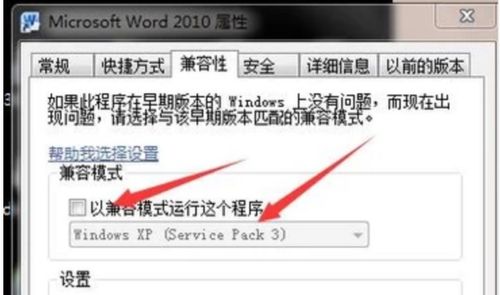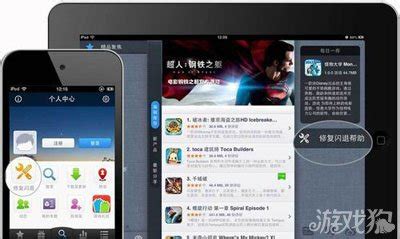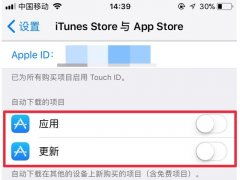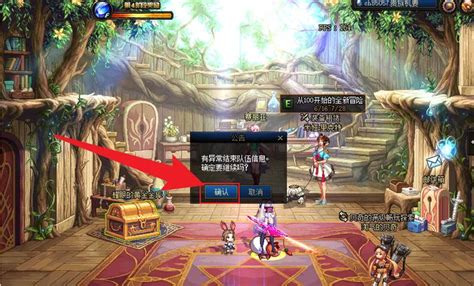如何解决“http://localhost打不开”的问题?
当你尝试访问http://localhost时,如果发现无法打开,可能会感到困惑和不知所措。别着急,本文将为你提供一系列可能的解决方案,帮助你快速解决这个问题。

首先,需要明确的是,localhost通常指的是你本机上的服务器。当你在浏览器中输入http://localhost时,实际上是尝试访问运行在你电脑上的某个服务或应用程序。因此,当遇到无法访问的情况时,首先要考虑的是本地服务器的运行状态。

检查服务器状态
1. 确保服务器已启动:

确保你尝试访问的服务(如Apache、Nginx、IIS等)已经启动。你可以在任务管理器或服务列表中查找相应的服务,确认它们是否正在运行。
2. 检查端口监听:
确保服务器正在监听正确的端口。例如,如果你使用的是默认的HTTP端口80,你需要确认服务器是否已配置为在该端口上监听。
检查防火墙和安全软件
防火墙或安全软件可能会阻止对localhost的访问。这通常是为了保护你的计算机免受外部攻击。但有时候,这些安全设置可能会过于严格,导致你无法访问本机上的服务。
1. 暂时禁用防火墙或安全软件:
尝试暂时禁用防火墙或安全软件,然后重新尝试访问localhost。如果这解决了问题,你可能需要在防火墙或安全软件中配置一个例外,允许对特定端口或应用程序的访问。
2. 检查防火墙规则:
如果你不想完全禁用防火墙或安全软件,可以检查其规则设置,确保没有阻止对localhost的访问。
检查hosts文件
hosts文件是一个用于将域名映射到IP地址的文本文件。在Windows系统中,它通常位于`C:\Windows\System32\drivers\etc\hosts`。
1. 确保localhost的解析正确:
打开hosts文件,检查是否有一行类似于`127.0.0.1 localhost`的配置。如果没有,你可以手动添加这一行。
2. 检查是否有其他错误的映射:
确保没有其他错误的域名到IP地址的映射,这可能会干扰localhost的解析。
检查网络配置
网络配置问题也可能导致无法访问localhost。
1. 重启网络适配器:
尝试重启你的网络适配器,这可以通过控制面板中的网络连接设置来完成。
2. 重新配置网络连接:
如果重启网络适配器没有解决问题,你可以尝试重新配置网络连接设置,包括TCP/IP协议等。
解决端口冲突
如果本地服务器使用的端口与其他程序冲突,也可能导致localhost无法访问。
1. 更改本地服务器端口:
尝试更改本地服务器使用的端口,选择一个没有被其他程序占用的端口。
2. 关闭占用端口的程序:
如果你知道哪个程序占用了你想要的端口,可以尝试关闭该程序,或者更改其端口设置。
DNS解析问题
虽然localhost通常不需要通过DNS解析,但在某些情况下,DNS配置问题可能会影响到你的访问。
1. 清除DNS缓存:
在Windows系统中,你可以通过命令提示符运行`ipconfig /flushdns`来清除DNS缓存。
2. 检查本地DNS服务器设置:
确保你的本地DNS服务器设置正确,并且没有将localhost解析为错误的IP地址。
浏览器缓存和Cookie问题
有时候,浏览器的缓存和Cookie可能会导致你无法访问localhost。
1. 清除浏览器缓存和Cookie:
清除浏览器的缓存和Cookie,然后重新尝试访问localhost。这可以通过浏览器的设置菜单来完成。
2. 尝试使用不同的浏览器:
如果清除缓存和Cookie没有解决问题,你可以尝试使用不同的浏览器来访问localhost,以排除浏览器特定的问题。
其他可能的解决方案
1. 检查本地服务器配置:
仔细检查本地服务器的配置文件,确保没有错误或遗漏。
2. 查看服务器日志:
查看服务器的日志文件,寻找可能的错误信息或警告。
3. 咨询技术支持:
如果你尝试了上述所有方法仍然无法解决问题,你可以考虑咨询相关的技术支持或寻求专业人士的帮助。
总结
当遇到http://localhost无法打开的问题时,你可以从多个方面入手进行排查和解决。首先检查服务器的运行状态和端口监听情况;其次检查防火墙和安全软件的设置;然后检查hosts文件和网络配置;接着解决可能的端口冲突和DNS解析问题;最后清除浏览器缓存和Cookie,并尝试使用不同的浏览器进行访问。如果问题仍然存在,你可以进一步检查本地服务器的配置和日志,或者咨询相关的技术支持。
希望这篇文章能帮助你快速解决http://localhost无法打开的问题,让你能够顺利访问本机上的服务或应用程序。
- 上一篇: 如何免费获取ESET NOD32激活码
- 下一篇: 打印机故障?掌握这些高效维修妙招,轻松解决问题!
-
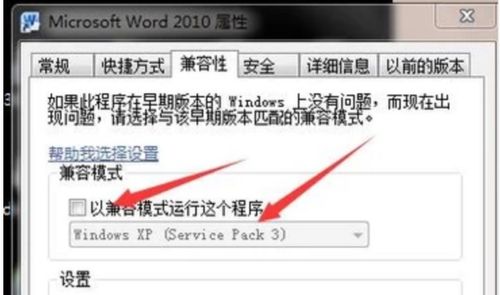 如何解决打开Word时出现的“向程序发送命令时出现问题”错误资讯攻略11-16
如何解决打开Word时出现的“向程序发送命令时出现问题”错误资讯攻略11-16 -
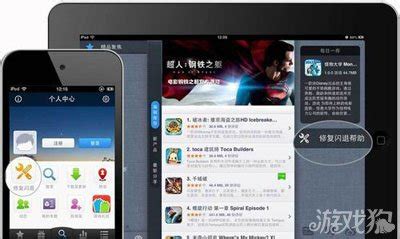 如何解决同步推正版下载游戏闪退问题?资讯攻略11-28
如何解决同步推正版下载游戏闪退问题?资讯攻略11-28 -
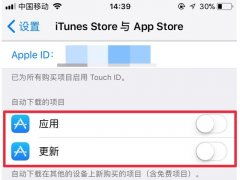 如何解决iPhone 13严重发热问题资讯攻略11-22
如何解决iPhone 13严重发热问题资讯攻略11-22 -
 DNF登录问题如何解决资讯攻略12-06
DNF登录问题如何解决资讯攻略12-06 -
 如何解决网络电话无法拨打的问题资讯攻略11-05
如何解决网络电话无法拨打的问题资讯攻略11-05 -
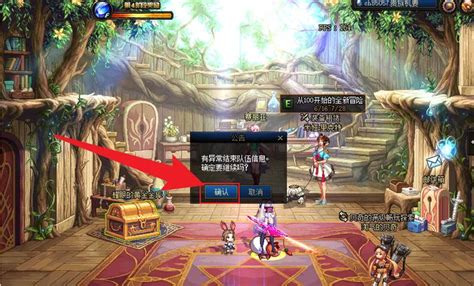 地下城与勇士频繁掉线该如何解决?资讯攻略11-02
地下城与勇士频繁掉线该如何解决?资讯攻略11-02